1、下图是我们往文档中插入的一张图片,怎么调整它的大小呢?
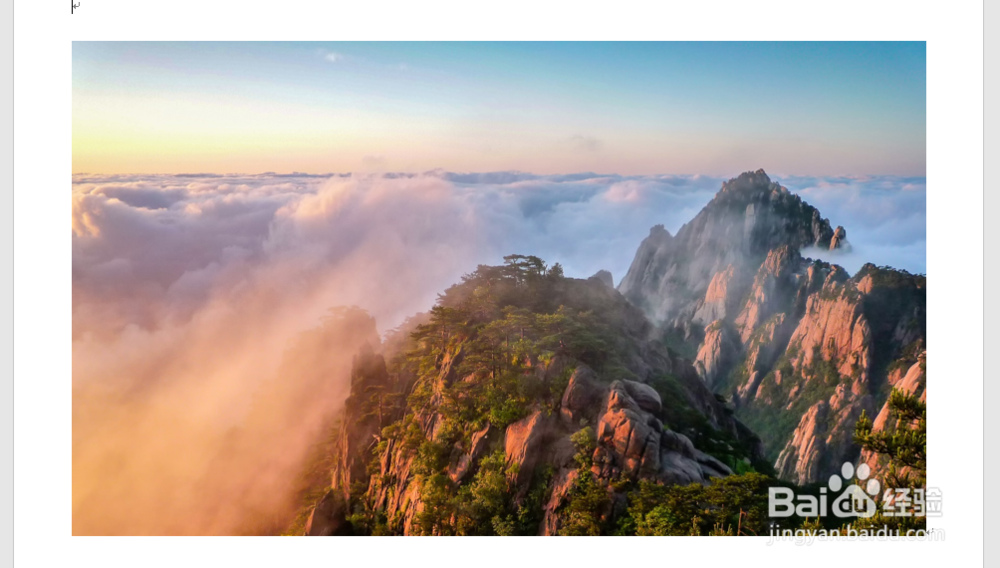
2、其实最简单的方法就是通过拖拽的方式来实现,如下图,我们已经将该图片缩小了一大半。
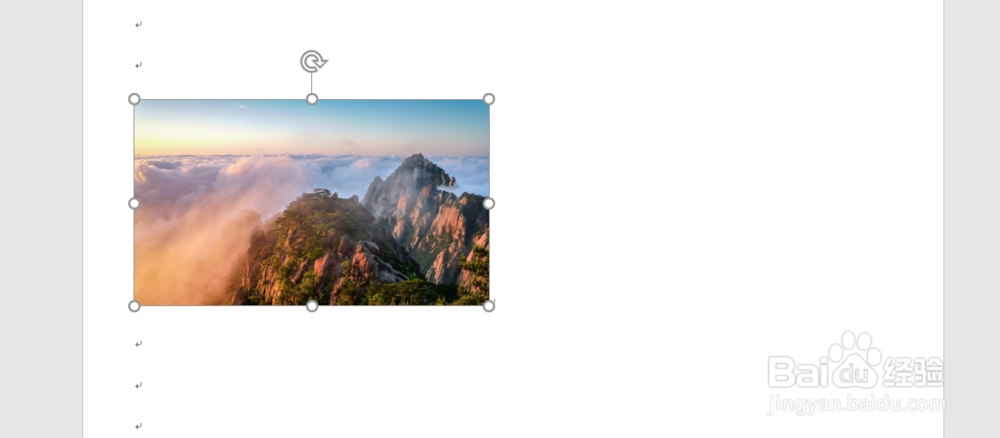
3、但是,我们如果想要精确控制这张图片的大小,那该如何调整呢?选中文档中的这张图片,然后你就会在word的功能区看到【图片工具-格式】选项卡。
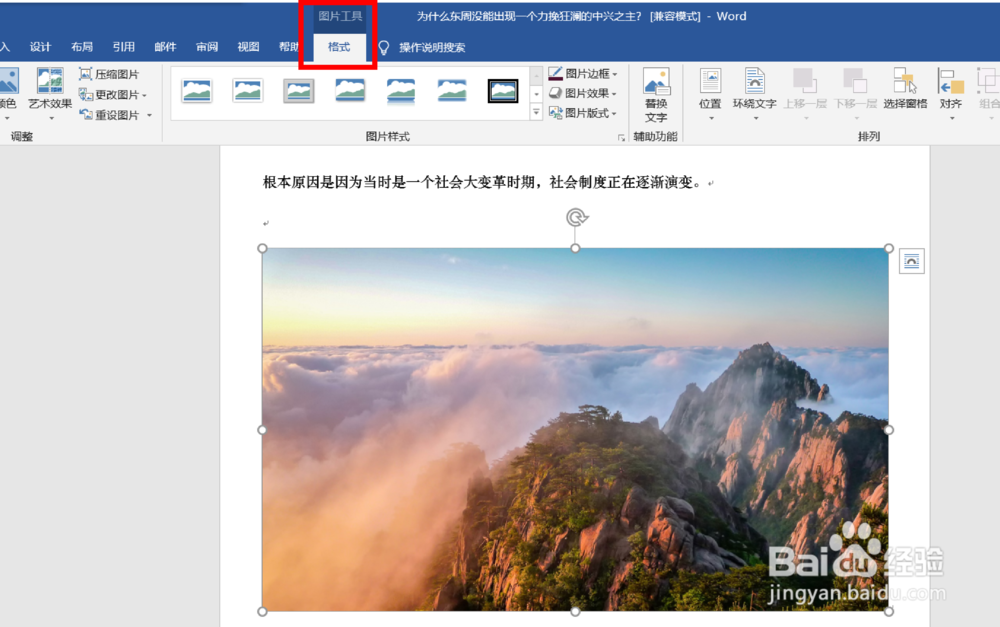
4、找到中间的【大小】组,我们可以在这里的【高度】和【宽度】选项中精确地调整它的大小,而且你会发现,如果我们只改变其高度,它的宽度也会按比例变化。因为一般情况下,我们不希望改变一张图片的纵横比,否则这张图片就会比较难看。
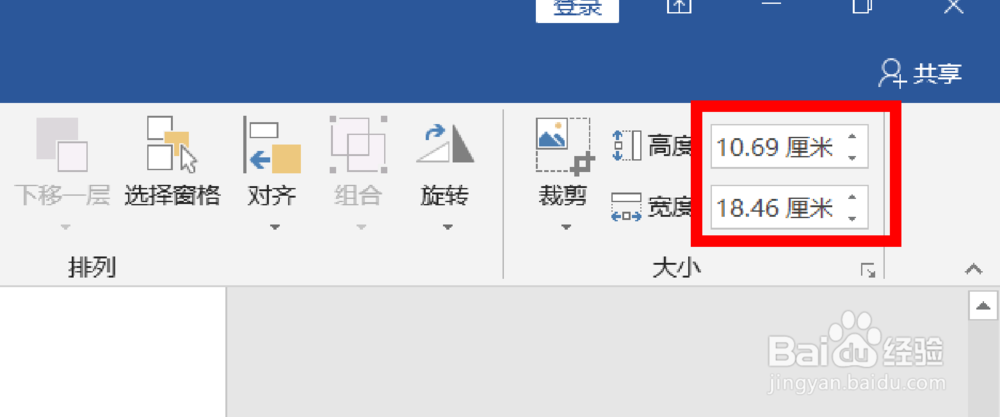
5、如果某些情况下,我们的确需要改变图片的纵横比,那么我们应该怎么实现呢?单击【大小】组右侧的下拉箭头,会弹出【布局】对话框。
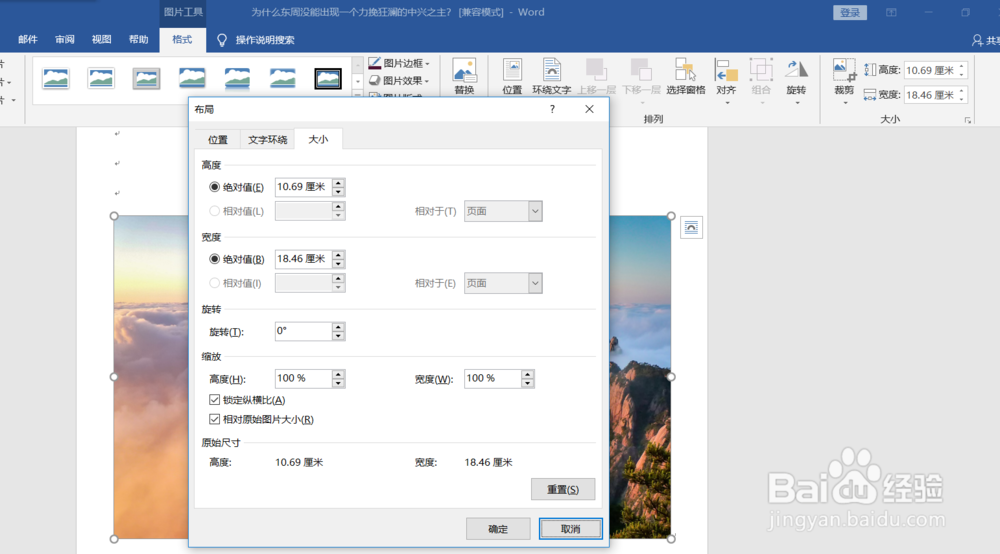
6、你会发现在【布局】对话框中,【锁定獭喾酗怛纵横比】复选框是默认勾选的,如果,我们将【锁定纵横比】去掉,那么我们就可以单独调整图片的高或者宽了。
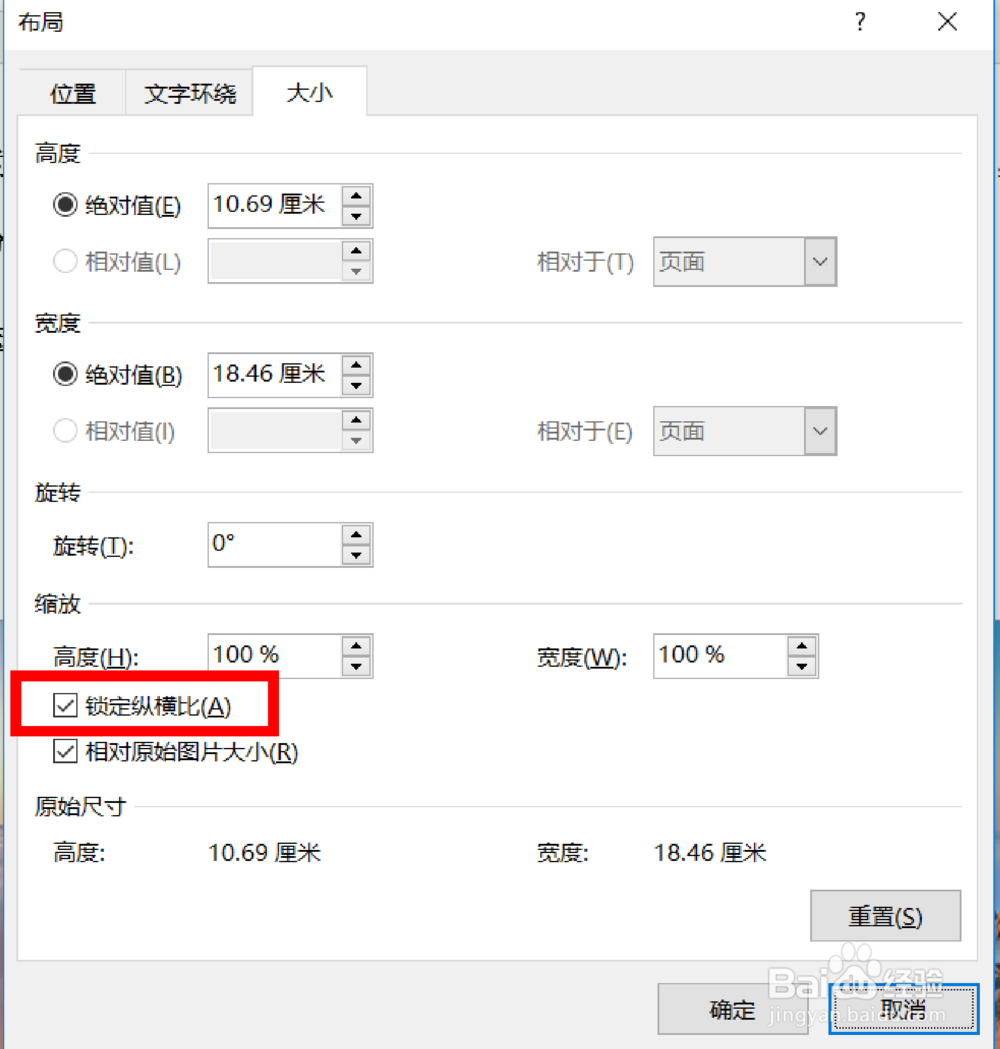
7、假如我们将图片的高度压缩,宽度不变,那么效果就有可能会变成这个样子。

